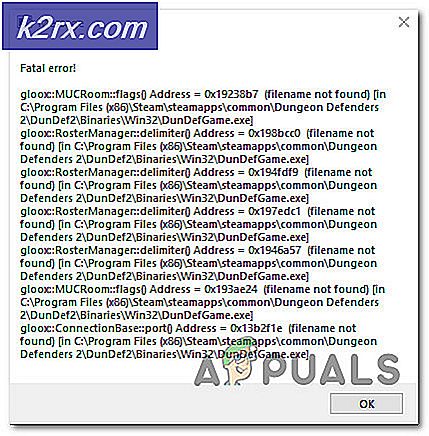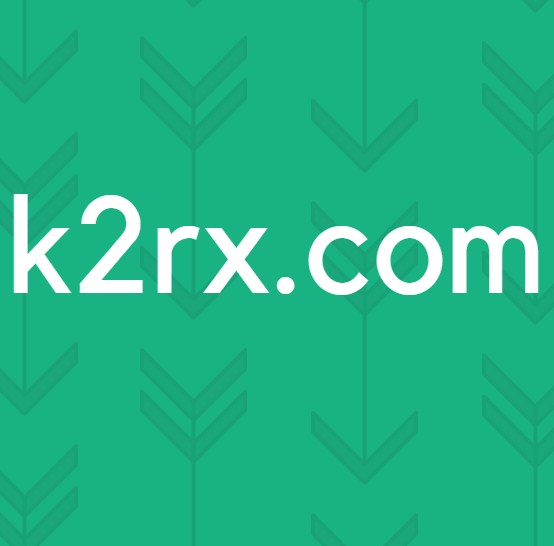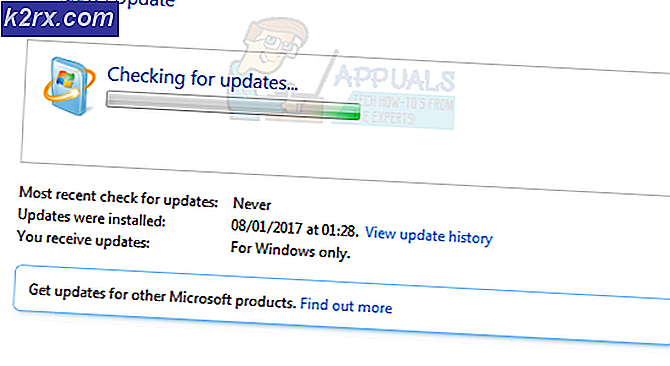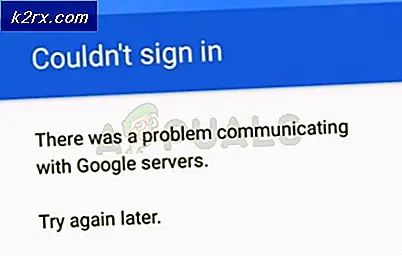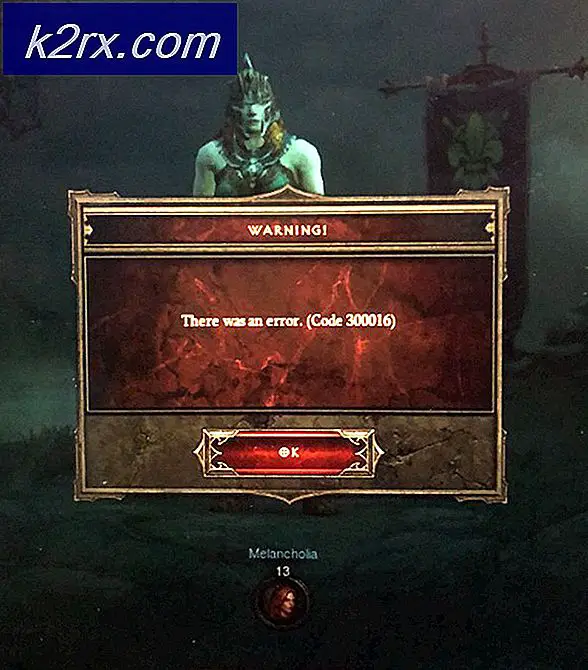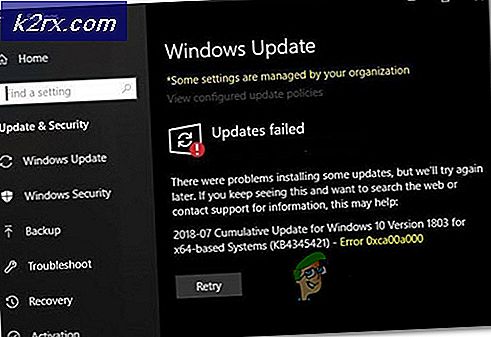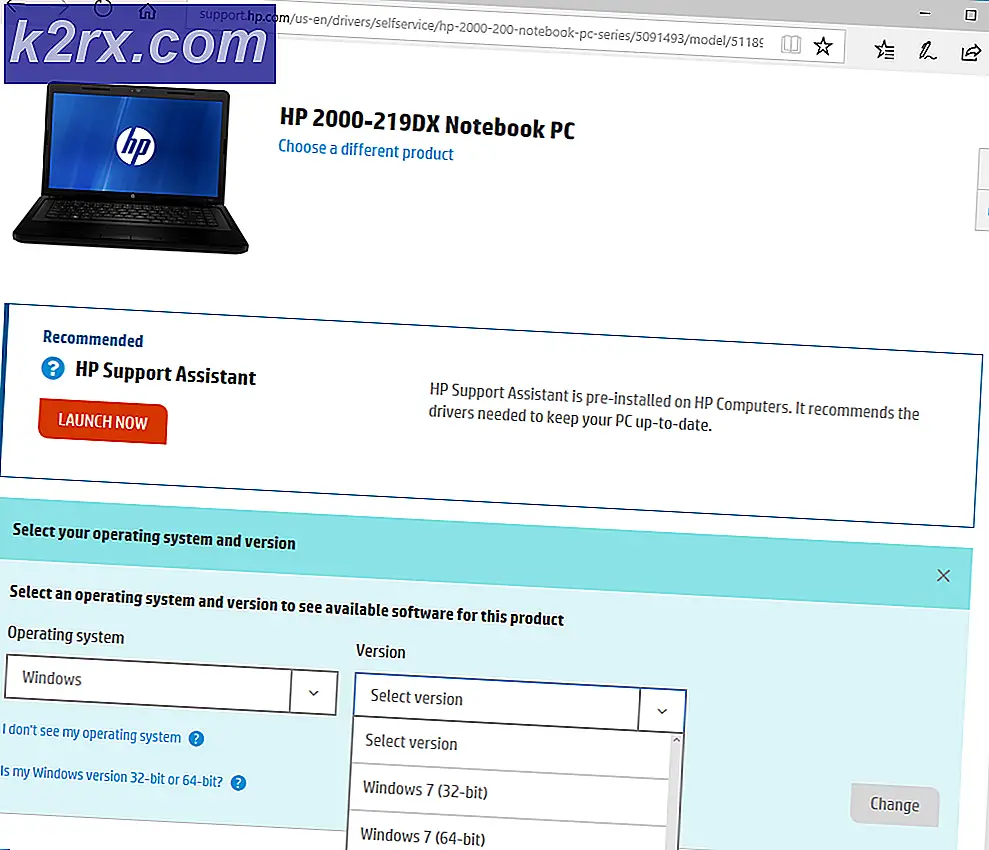So erstellen Sie eine Grußkarte in Adobe Illustrator
Grußkarten werden in diesem „technologischen“ Wort immer noch verwendet, um jemandem Danke zu sagen, ihm viel Glück zu wünschen oder einfach nur zu gratulieren. Mit ein paar einfachen Schritten können Sie selbst eine der süßesten Grußkarten für Ihre Lieben erstellen und über einfache Druck-Onlineshops wie drucken lassen Heftklammern. Ich habe eine einfache Karte in Adobe Illustrator entworfen, und so können Sie diese supereinfachen Schritte ausführen, um selbst eine Karte zu erstellen.
- Öffnen Sie Adobe Illustrator in einem leeren Arbeitsbereich. Je nachdem, welche Version von Adobe Illustrator Sie verwenden, sehen einige von Ihnen möglicherweise die folgende Option, sobald Sie das Programm öffnen, oder Sie müssen dieses Fenster manuell öffnen, indem Sie oben links auf "Datei" klicken und . drücken die Optionen für 'neu'. Der Hauptzweck hier besteht darin, die Abmessungen der Karte hinzuzufügen, die Sie erstellen möchten. Die Größe hängt natürlich von Ihnen ab. Wenn es klein sein soll, ist die normale Größe 5 x 7 Zoll, die ich für dieses Beispiel verwendet habe. Die Kartengröße kann bis zu 24 Zoll oder noch mehr betragen, wenn Sie eine größere Version erstellen möchten.
- Auf meinem Bildschirm erscheinen zwei Zeichenflächen. Ich werde auf einer Zeichenfläche die Vorder- und Rückseite der Karte erstellen, die übrigens auf einer Zeichenfläche erscheinen wird. Und der innere Teil der Karte wird auf einer Zeichenfläche gestaltet, so dass, wenn wir diese auf einem Blatt drucken, sie auf der Vorder- und Rückseite eines einzigen Blattes gedruckt werden.
- Wenn Sie die Zeichenflächen auswählen, sehen Sie in der oberen Symbolleiste Optionen zum Anzeigen der Mittelmarkierungen auf der Zeichenfläche. Klicken Sie auf die Markierungen, die sichtbar sein sollen.
- Wenn Sie zunächst eine bestimmte Farbe für Ihren Hintergrund wünschen, verwenden Sie das rechteckige Formwerkzeug in der linken Symbolleiste, um ein Rechteck in der gewünschten Farbe zu erstellen. Ich habe zufällig Rosa gewählt, da es zu der Blume passte, die ich der Kartenvorderseite hinzufügen werde.
- Ich habe die Ausrichtung in diesem Schritt geändert. Sie müssen die Ausrichtung nicht ändern, da Sie ursprünglich eine Horizontale gewählt haben. Ich habe auch eine andere Form über dem Rechteck hinzugefügt, um meiner Arbeit mehr Design zu verleihen. Sie können Ihrer Kreativität freien Lauf lassen und die Karte nach Belieben gestalten. Als ich mit dem Hintergrund fertig war, zog ich per Drag & Drop eine Blume, die ich aus dem Internet heruntergeladen hatte. Wenn Sie gut darin sind, Ihre eigenen Blumen zu zeichnen, können Sie das genauso gut tun.
- Ich habe die Blume so verkleinert, dass sie perfekt zur Vorderseite der Karte passt. Ich habe auch eine Kopie der Blume erstellt und sie auf die Rückseite der ursprünglichen Blume geschickt, damit sie dichter aussieht.
- Sie können sogar Ihren Namen für das Logo hinzufügen, um die Leute wissen zu lassen, dass Sie es geschafft haben. Eine Seite der Karte ist fast fertig. Gehen Sie nun zur Innenseite der Karte über, wo wir etwas Text hinzufügen werden.
Ihre Grußkarte ist fertig zum Drucken. Halten Sie jedoch immer einen Backup-Plan bereit, für den Fall, dass die Dinge nicht so laufen, wie Sie es geplant haben. Wenn sich Ihre Grußkarte nicht als etwas Tolles herausstellt (was völlig in Ordnung ist, da Sie es zum ersten Mal ausprobieren), können Sie sich diese fantastischen Grußkarten ansehen, die Sie einfach anklicken und für Ihre Lieben bestellen können . Shindigz hat einige wirklich coole Auswahl an Grußkarten in allen Größen. Sie werden diese lieben.